Comment récupérer laccès au disque dur, corriger lerreur dimpossibilité douvrir le disque dur

Dans cet article, nous vous expliquerons comment récupérer l'accès à votre disque dur en cas de panne. Suivez-nous !
La combinaison de modèles 3D et de Morph dans PowerPoint apportera beaucoup plus d'effets artistiques spéciaux aux utilisateurs. Ensuite, le modèle 3D dans la diapositive PowerPoint a un mouvement plus fluide, plus unique pour les personnes qui regardent la diapositive de présentation. Voici un tutoriel sur la combinaison de modèles 3D et Morph dans PowerPoint.
Comment combiner des modèles 3D et Morph PowerPoint
Étape 1 :
Dans l’interface PowerPoint, les utilisateurs cliquent sur Insérer, puis sélectionnent Modèles 3D pour insérer le modèle dans la diapositive. Vous choisissez le modèle 3D en fonction de vos besoins et du thème que vous souhaitez utiliser.
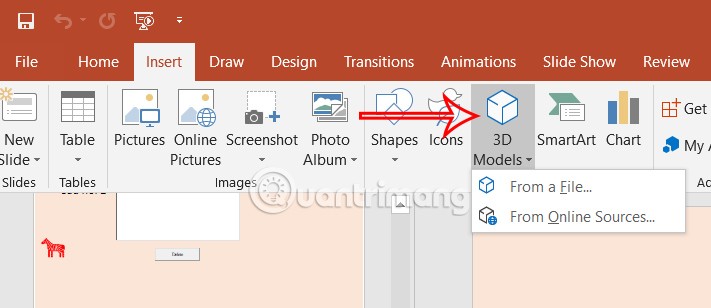
Étape 2 :
Vous entrez le mot-clé du modèle dans la barre de recherche ou vous pouvez le télécharger à partir d'un fichier sur votre ordinateur. Si vous l'aimez, cliquez sur le modèle et sélectionnez Insérer pour l'insérer dans la diapositive.
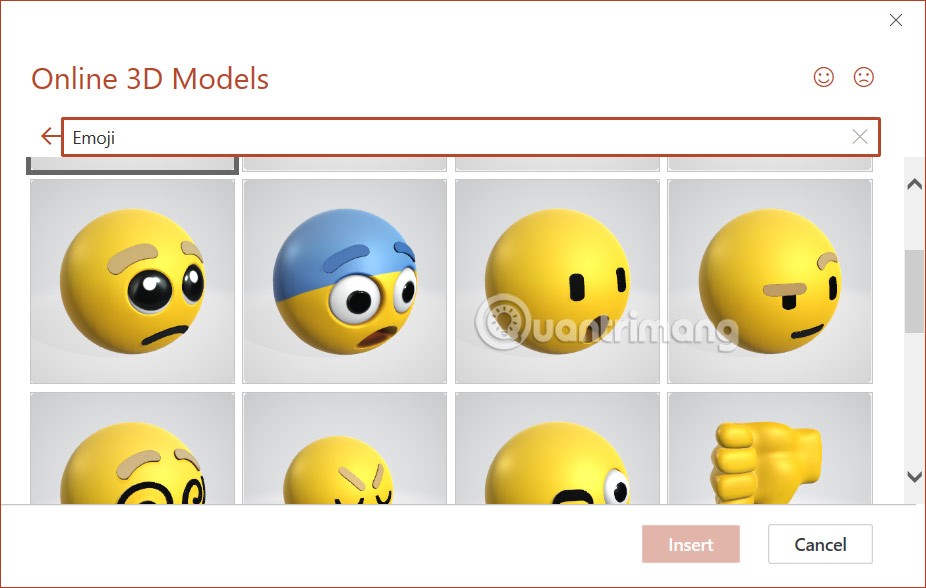
Étape 3 :
Le modèle dans la diapositive a toujours la possibilité de changer la position et de personnaliser la taille en fonction des besoins de chaque personne.
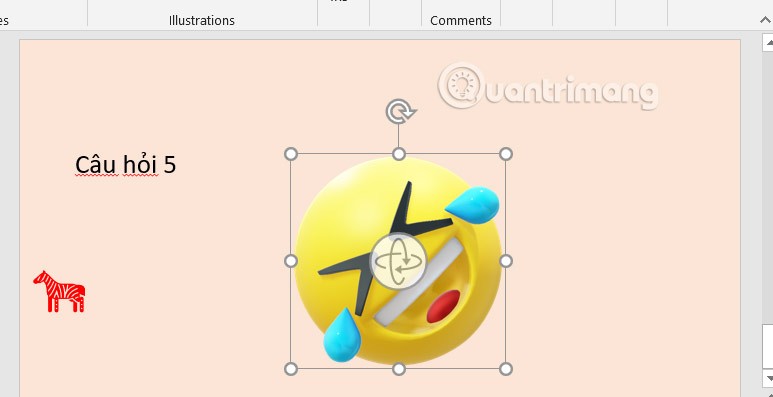
Étape 4 :
Cliquez sur la diapositive du modèle, puis cliquez avec le bouton droit de la souris et sélectionnez Dupliquer la diapositive pour dupliquer la diapositive.
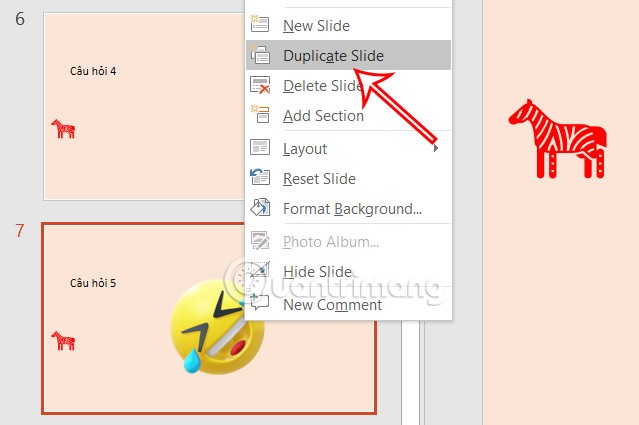
Nous allons faire pivoter le modèle de l’autre côté pour créer un effet de transition. Appuyez et maintenez l’icône de rotation au milieu du modèle 3D copié pour révéler la perspective que vous souhaitez appliquer à la fin de la transition de la diapositive précédente.
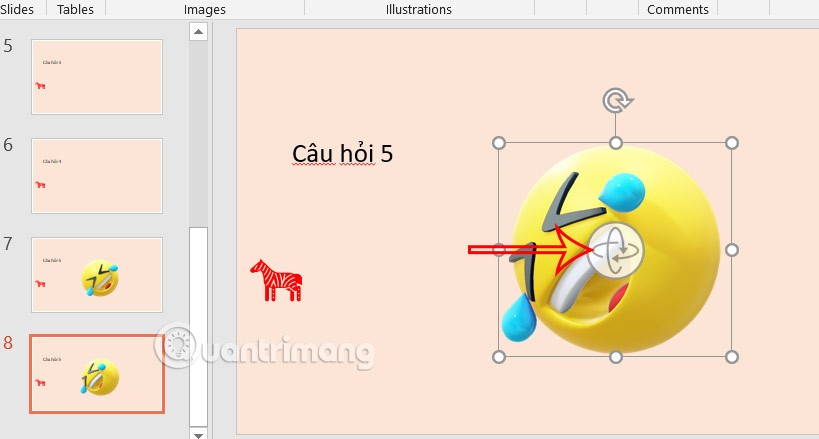
Étape 5 :
Cliquez sur la deuxième diapositive copiée, puis sur Transitions pour ajouter l'effet de transition Morph à l'objet 3D.
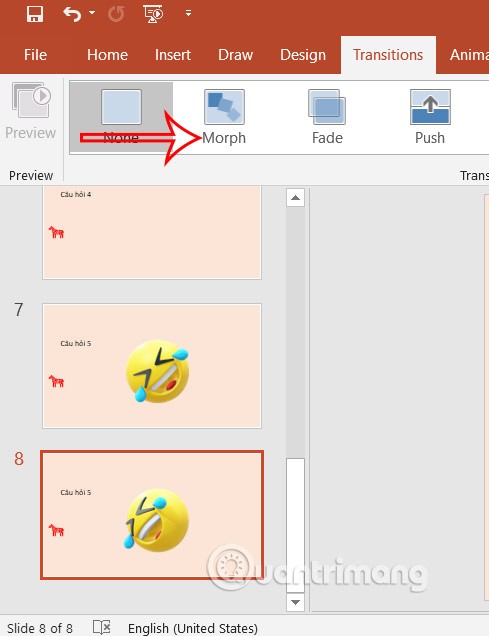
Si vous dupliquez la dernière diapositive pour créer des rotations de modèle 3D supplémentaires, il n'est pas nécessaire d'ajouter à nouveau l'effet de transition Morph car il a déjà été dupliqué.
Dans cet article, nous vous expliquerons comment récupérer l'accès à votre disque dur en cas de panne. Suivez-nous !
À première vue, les AirPods ressemblent à n'importe quel autre écouteur sans fil. Mais tout a changé avec la découverte de quelques fonctionnalités peu connues.
Apple a présenté iOS 26 – une mise à jour majeure avec un tout nouveau design en verre dépoli, des expériences plus intelligentes et des améliorations des applications familières.
Craving for snacks but afraid of gaining weight? Dont worry, lets explore together many types of weight loss snacks that are high in fiber, low in calories without making you try to starve yourself.
Rest and recovery are not the same thing. Do you really need rest days when you schedule a workout? Lets find out!
Les étudiants ont besoin d'un ordinateur portable spécifique pour leurs études. Il doit être non seulement suffisamment puissant pour être performant dans la filière choisie, mais aussi suffisamment compact et léger pour être transporté toute la journée.
L'ajout d'une imprimante à Windows 10 est simple, bien que le processus pour les appareils filaires soit différent de celui pour les appareils sans fil.
Comme vous le savez, la RAM est un composant matériel essentiel d'un ordinateur. Elle sert de mémoire pour le traitement des données et détermine la vitesse d'un ordinateur portable ou de bureau. Dans l'article ci-dessous, WebTech360 vous présente quelques méthodes pour détecter les erreurs de RAM à l'aide d'un logiciel sous Windows.
Refrigerators are familiar appliances in families. Refrigerators usually have 2 compartments, the cool compartment is spacious and has a light that automatically turns on every time the user opens it, while the freezer compartment is narrow and has no light.
Wi-Fi networks are affected by many factors beyond routers, bandwidth, and interference, but there are some smart ways to boost your network.
Si vous souhaitez revenir à la version stable d'iOS 16 sur votre téléphone, voici le guide de base pour désinstaller iOS 17 et rétrograder d'iOS 17 à 16.
Le yaourt est un aliment merveilleux. Est-il bon de manger du yaourt tous les jours ? Si vous mangez du yaourt tous les jours, comment votre corps va-t-il changer ? Découvrons-le ensemble !
Cet article présente les types de riz les plus nutritifs et comment maximiser les bienfaits pour la santé du riz que vous choisissez.
Établir un horaire de sommeil et une routine de coucher, changer votre réveil et ajuster votre alimentation sont quelques-unes des mesures qui peuvent vous aider à mieux dormir et à vous réveiller à l’heure le matin.
Get Bathroom Tower Defense Roblox game codes and redeem them for exciting rewards. They will help you upgrade or unlock towers with higher damage.













